Что делать, если не работает вспышка на Samsung Galaxy
Дата последнего обновления : 09-06-2023
Вспышка — это дополнительный источник освещения внутри вашего смартфона. С ней вы можете делать четкие снимки даже в условиях недостаточного освещения.
В этой статье расскажем, что делать, если вспышка перестала работать.
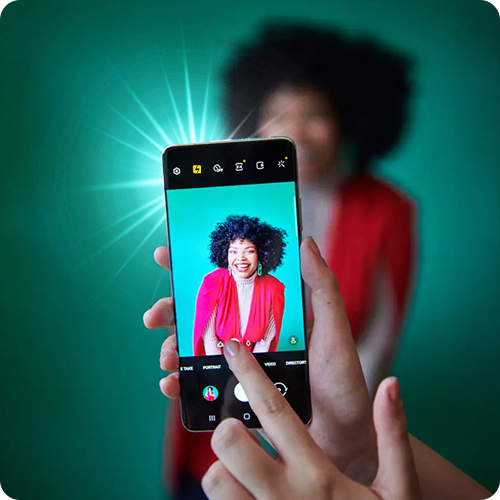
Примечание:
- Вспышка есть не на всех устройствах. Например, ее нет на некоторых моделях планшетов. Уточнить ее наличие можно в Руководстве пользователя.
- Вспышка не работает при съемке через ультраширокоугольный объектив — значок
 или
или  в режиме фотографии.
в режиме фотографии.
1
Проверьте настройки режима съемки.
Откройте приложение «Камера» и посмотрите какой значок указан в верхней панели.
![Настройка вспышки в приложении «Камера»]()
Откройте приложение «Камера» и посмотрите какой значок указан в верхней панели.
- Перечеркнутая молния — вспышка отключена.
- Молния с буквой «А» — автоматический режим вспышки. Смартфон самостоятельно определяет уровень освещенности и при необходимости включает вспышку.
Если вспышка не срабатывает в этом режиме, то уровень освещенности достаточный для фотосъемки без нее. Измените режим вспышки на «включена всегда» и проверьте ее работу. - Молния — вспышка включена и должна срабатывать всегда.
Если вспышка не срабатывает в этом режиме, перейдите к шагу №3.
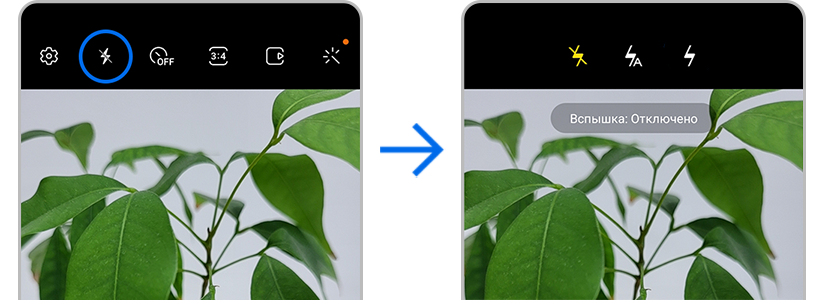
Если вспышка не работает в стороннем фото-приложении, а в стандартном приложении «Камера» работает — скорее всего в работе приложения произошел сбой.
Поверьте наличие обновлений для данного приложения в Galaxy Store или Google Play.
2
Проверьте работу вспышки в приложении «Фонарик»
Фонарик в телефоне — это функция вспышки. Если он тоже не работает, перейдите к следующему шагу.
Фонарик в телефоне — это функция вспышки. Если он тоже не работает, перейдите к следующему шагу.
3
Проверьте не перекрывает ли чехол собой вспышку.
Иногда отверстия на чехле могут не соответствовать расположению камер и вспышки, хотя чехол подходит по размеру, и его производитель заявляет о соответствии модели (если вы используете не фирменный чехол Samsung).
Снимите чехол и проверьте вспышку.
Иногда отверстия на чехле могут не соответствовать расположению камер и вспышки, хотя чехол подходит по размеру, и его производитель заявляет о соответствии модели (если вы используете не фирменный чехол Samsung).
Снимите чехол и проверьте вспышку.
4
Проверьте уровень заряда смартфона.
Проверьте уровень заряда смартфона На некоторых моделях если заряд меньше 5% вспышка работать не будет.
Проверьте уровень заряда смартфона На некоторых моделях если заряд меньше 5% вспышка работать не будет.
5
Перезагрузите смартфон.
Иногда простая перезагрузка может решить проблему — она может исправить некоторые сбои в работе.
Нажмите и удерживайте кнопку питания. Когда на экране появятся варианты действий, выберите Перезагрузить.
Иногда простая перезагрузка может решить проблему — она может исправить некоторые сбои в работе.
Нажмите и удерживайте кнопку питания. Когда на экране появятся варианты действий, выберите Перезагрузить.
6
Очистите данные приложения «Камера».
В результате очистки настройки приложения сбросятся к изначальной конфигурации.
В результате очистки настройки приложения сбросятся к изначальной конфигурации.
7
Проверьте наличие обновлений для смартфона и приложения «Камера».
Если есть доступные обновления — установите их. Обновления могут устранить проблемы, связанные с ошибками в программном обеспечении смартфона.
Если есть доступные обновления — установите их. Обновления могут устранить проблемы, связанные с ошибками в программном обеспечении смартфона.
8
Проверьте работу вспышки в безопасном режиме.
Некоторые загруженные приложения могут вносить изменения в настройки и мешать нормальной работе устройства. В безопасном режиме работают только системные приложения. Все установленные сторонние приложения неактивны.
Если в безопасном режиме вспышка заработает, значит проблема связана с одним из установленных приложений.
Некоторые загруженные приложения могут вносить изменения в настройки и мешать нормальной работе устройства. В безопасном режиме работают только системные приложения. Все установленные сторонние приложения неактивны.
Если в безопасном режиме вспышка заработает, значит проблема связана с одним из установленных приложений.
9
Если вспышка изначально работала, но выполнение предыдущих шагов не помогло восстановить работу функции, попробуйте выполнит сброс настроек смартфона.
Сброс настроек приведет к удалению всех данных с вашего устройства.
Мы настоятельно рекомендуем сделать резервную копию всех важных данных до сброса.
Сброс настроек приведет к удалению всех данных с вашего устройства.
Мы настоятельно рекомендуем сделать резервную копию всех важных данных до сброса.
Если ни один шаг вам не помог восстановить работу функции, проблема может быть не в программном сбое, а в механической поломке. Обратитесь в ближайший авторизованный сервисный центр для диагностики работы и ремонта смартфона.
Благодарим за отзыв!
Ответьте на все вопросы.
 или
или  в режиме фотографии.
в режиме фотографии.